„Hallo, sehr geehrte Damen und Herren, ich habe versehentlich mein Telefon auf die Werkseinstellungen zurückgesetzt, sodass alle Daten von meinem Samsung S5 gelöscht wurden. Ich bin wirklich gestresst! Ich habe alles versucht, aber nichts hat funktioniert! Bitte helfen Sie mir!!!“
Aus verschiedenen Gründen haben viele Menschen ihre Android-Telefone möglicherweise auf die Werkseinstellungen zurückgesetzt. Unabhängig davon, ob Sie Ihr Android-Gerät auf die Werkseinstellungen zurückgesetzt haben, um mehr Speicherplatz zu erhalten, problematische Situationen zu beseitigen oder einfach aus Versehen, können Sie Kontakte nach dem Zurücksetzen auf die Werkseinstellungen auf dem Android-Telefon wiederherstellen. In diesem Beitrag erfahren Sie, wie Sie nach unserem Tag- und Nachttest Kontakte von einem Android-Telefon nach dem Zurücksetzen auf die Werkseinstellungen mit oder ohne Backup wiederherstellen können.

Vor der Wiederherstellung nach dem Zurücksetzen auf die Werkseinstellungen von Android müssen Sie etwas wissen. Hier listen wir zwei Tipps auf, die Sie am meisten beunruhigen könnten:
Was ist ein Zurücksetzen auf die Werkseinstellungen auf Android-Geräten?
Beim Zurücksetzen auf die Werkseinstellungen, auch Hard-Reset oder Master-Reset genannt, handelt es sich um das Entfernen von Benutzerdaten von einem elektronischen Gerät und das Wiederherstellen des ursprünglichen Werkszustands durch den Hersteller. Was bewirkt das Zurücksetzen auf die Werkseinstellungen auf Android-Geräten? Durch das Zurücksetzen auf die Werkseinstellungen auf einem Android-Telefon oder -Tablet werden alle Benutzerdaten, benutzerdefinierten Einstellungen, Apps und Passwörter von Ihrem Android-Gerät gelöscht und es ist wieder wie neu, als Sie es zum ersten Mal ausgepackt haben.
Wann müssen wir einen Werksreset durchführen? Werkseinstellungen sind eine gute Wahl, wenn Sie Ihr Telefon verkaufen, wegwerfen, spenden oder an andere weitergeben möchten oder wenn auf Ihrem Gerät schwerwiegende Fehler auftreten, wie z. B. ein Virenbefall, ein Softwareabsturz, ein Hängenbleiben, ein schwarzer oder weißer Bildschirm oder das Vergessen des Passworts , usw.
Können Kontakte nach dem Zurücksetzen auf die Werkseinstellungen wiederhergestellt werden?
Natürlich. Es ist durchaus möglich, Kontakte nach einem Zurücksetzen auf die Werkseinstellungen auf einem Android-Gerät wiederherzustellen. Wenn Sie Ihr Android-Telefon auf die Werkseinstellungen zurücksetzen, werden die Daten tatsächlich vorübergehend von Ihrem Gerät gelöscht, und bevor die neuen Daten sie überschreiben, bleiben sie im Speicher Ihres Android-Geräts verborgen.
Das heißt, wenn Sie Ihr Telefon sofort nach dem Zurücksetzen auf die Werkseinstellungen Ihres Android-Telefons nicht mehr verwenden und ausschalten können, besteht eine sehr hohe Wahrscheinlichkeit, dass Sie gelöschte Daten zurückerhalten. Um diese gelöschten Daten jedoch zurückzuverfolgen, benötigen Sie ein leistungsstarkes Android-Datenwiederherstellungstool.
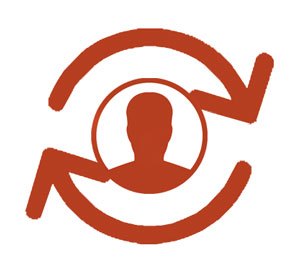
Nun, wenn Sie das Android-Telefon vor dem Zurücksetzen auf die Werkseinstellungen sichern , wird die Sache viel einfacher.
Android Data Recovery ist die beste App zum Wiederherstellen gelöschter Dateien von Android-Telefonen, SD-Karten oder Tablets in verschiedenen Situationen wie Fehlbedienung, versehentlichem Löschen, Geräteausfall, Zurücksetzen auf die Werkseinstellungen usw. Darüber hinaus können Sie damit auch die vorhandenen Daten sichern Android-Telefon auf Computer übertragen, ohne Ihr Gerät zu rooten.
Ein Überblick über die Hauptfunktionen von Android Data Recovery:
* Stellen Sie gelöschte Nachrichten , Nachrichtenanhänge, Kontakte, Anrufprotokolle, Fotos, Musik, Videos, WhatsApp-Dateien und Dokumente vom Android-Telefon, -Tablet oder der SD-Karte auf dem Computer wieder her.
* Sichern Sie sowohl gelöschte als auch vorhandene Daten vom Android-Telefon auf dem Computer.
* Unterstützung für die Wiederherstellung gelöschter Dateien in verschiedenen Szenarien, einschließlich unsachgemäßer Handhabung, versehentlichem Löschen, Systemfehler, Root-Fehler, Gerätefehler, Zurücksetzen auf Werkseinstellungen, Hängenbleiben, Virenbefall, Systemabsturz, Vergessen des Passworts, SD-Kartenproblem usw.
* Stellen Sie Kontakte mit informativen Details wieder her oder sichern Sie sie und speichern Sie Kontakte im VCF-, CSV- oder HTML-Format, um sie einfacher lesen und verwenden zu können.
* Stellen Sie gelöschte Dokumente auf Android oder einer SD-Karte im Format Word, Excel, PPT, PDF, HTML, Zip, RAR usw. wieder her.
* Einfach zu bedienen, sehr sicher und schnell.
* Weitgehend kompatibel mit Computern mit Windows 11/10/8.1/8/7/XP, Mac OS S6/S5/S4, Sony Xperia 5/5 Plus/4/Z6/Z5/Z4/Z3/Z2, HTC U12/U12+/U12 Life/U12 Ultra, Google Pixel 5/4/4 XL/4a/3/3 XL/2/2XL usw.
Wie kann ich Kontakte nach dem Zurücksetzen auf die Werkseinstellungen auf Android wiederherstellen?
1. Installieren Sie Android Data Recovery auf Ihrem Computer.
2. Starten Sie dieses Programm und verbinden Sie Ihr Android-Gerät mit einem USB-Kabel mit dem Computer. Entsperren Sie dann Ihr Telefon und aktivieren Sie das USB-Debugging.
3. - So stellen Sie Kontakte auf Android nach dem Zurücksetzen auf die Werkseinstellungen wieder her. Markieren Sie in der Tabelle „Kontakte“ und alle anderen Datentypen, die Sie wiederherstellen möchten, und tippen Sie unten auf die Schaltfläche „Weiter“ . Anschließend werden die Daten automatisch und schnell gescannt.

- Klicken Sie nach dem Scannen im linken Bereich auf „Kontakte“ , markieren Sie im rechten Bereich die Elemente, die Sie wiederherstellen möchten, und klicken Sie auf die Schaltfläche „Wiederherstellen“ , um mit der Wiederherstellung der Kontakte von Ihrem Telefon auf dem Computer zur Sicherung zu beginnen.

Hinweise : Wie kann ich Kontakte nach dem Zurücksetzen auf die Werkseinstellungen bei Samsung wiederherstellen? Da dieses Programm auch Samsung-Geräte unterstützt, können Sie die oben genannten Schritte wiederholen, um Kontakte vom Samsung-Telefon nach dem Zurücksetzen auf die Werkseinstellungen wiederherzustellen.
Wenn Sie Ihr Telefon oder nur die Kontakte vor dem Zurücksetzen auf die Werkseinstellungen gesichert haben, können Sie auch Kontakte aus früheren Sicherungsdateien wiederherstellen. Es gibt viele Möglichkeiten, Android-Kontakte zu sichern und wiederherzustellen. Hier stellen wir zwei gängige Methoden zum Wiederherstellen von Kontakten aus der Sicherung vor.
Google ist ein integrierter Dienst auf den meisten Android-Telefonen und viele Menschen entscheiden sich dafür, Kontakte über ein Google-Konto zu sichern. Wenn Sie dies auch vor dem Zurücksetzen Ihres Geräts auf die Werkseinstellungen getan haben, können Sie mit den folgenden Schritten Kontakte auf Android aus dem Google-Backup wiederherstellen:
1. Besuchen Sie die offizielle Website von Gmail über den Computerbrowser und melden Sie sich mit demselben Google-Konto an, mit dem Sie Ihre Kontakte gesichert haben.
2. Klicken Sie auf der Seite der Google-Website auf Google Apps > Kontakte .
3. - Wählen Sie dann die gewünschten Kontakte aus und klicken Sie auf die Option Weitere Aktionen > Exportieren > Google CSV. Ihre Kontakte werden auf dem Computer gespeichert. Bitte übertragen Sie die Kontaktdateien per Drag & Drop auf Ihr Android-Telefon.
- Importieren Sie die Datei dann in Ihre Kontakte-App auf Android.
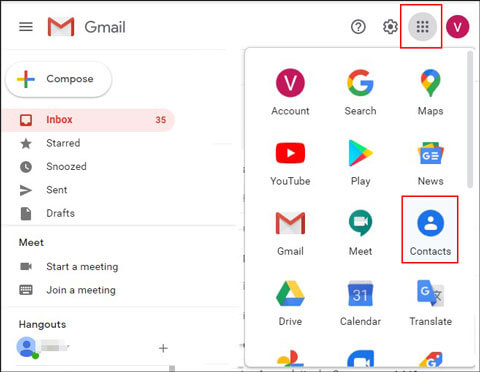
Tipps: Möchten Sie gelöschte Kontakte vom Samsung-Telefon wiederherstellen ? Bitte holen Sie sich diese 3 Tipps hier.
Wenn Sie Kontakte vor dem Zurücksetzen auf die Werkseinstellungen mit der lokalen Sicherungsfunktion Ihres Android-Telefons gesichert haben, können Sie Kontakte auch direkt aus Sicherungsdateien auf Ihrem Gerät abrufen.
Hier sind die Schritte:
1. Gehen Sie auf Ihrem Android-Telefon zu Einstellungen > Sichern und Zurücksetzen > Lokale Sicherungen .
2. Klicken Sie auf die letzte Sicherungsdatei aus der Liste > Wählen Sie Kontakte aus der Liste aus > Klicken Sie unten auf die Schaltfläche „Wiederherstellen“ . Dadurch werden die Kontakte automatisch auf Ihrem Gerät wiederhergestellt.
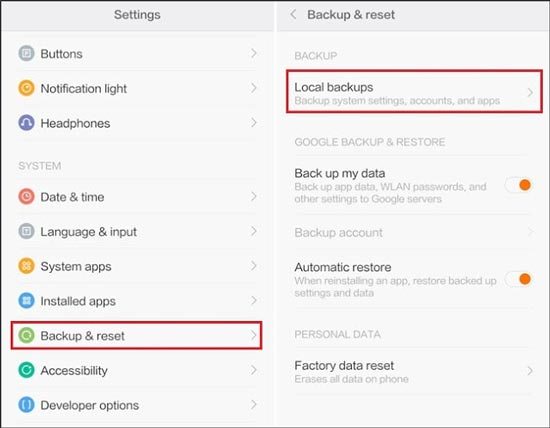
Jemand hat gefragt: Wie kann ich meine Kontakte auf Android ohne Backup wiederherstellen? Nun, Kontakte wiederherzustellen bedeutet, sie aus der Kontaktsicherung abzurufen. Wenn Sie Kontakte auf Android ohne Backup wiederherstellen möchten, können Sie die Schritte in Teil 1 befolgen.
Denken Sie daran, die wichtigsten Daten auf Ihrem Telefon regelmäßig zu sichern, das spart Ihnen immer Zeit und Energie. Wenn nach dem Zurücksetzen auf die Werkseinstellungen alle Kontakte fehlen, besteht eine hohe Chance, dass Sie sie wiederfinden. In diesem Beitrag erfahren Sie, wie Sie Kontakte von einem Android-Telefon nach dem Zurücksetzen auf die Werkseinstellungen mit oder ohne Backup wiederherstellen. Sie sehen deutlich, dass Android Data Recovery am besten geeignet ist, da es Ihnen ermöglicht, die gewünschten Kontakte nach dem Zurücksetzen auf die Werkseinstellungen ohne Backup mit nur wenigen Handgriffen wiederherzustellen Klicks. Ich empfehle Ihnen dringend, es auszuprobieren.
Wenn Sie diesen Beitrag dann nützlich finden, teilen Sie ihn bitte, um mehr Menschen zu helfen. Darüber hinaus können Sie auch einen Kommentar hinterlassen, wenn Sie auf Schwierigkeiten stoßen.
In Verbindung stehende Artikel:
Wie kann ich gelöschte DCIM-Ordner mühelos vom Android-Telefon wiederherstellen? (Neue Ansätze)
5 nützliche Software zur Wiederherstellung von Micro-SD-Karten [Detaillierte Anweisungen]
Wie rufe ich gelöschte Anrufprotokolle auf dem Samsung Galaxy ab? - 4 Methoden
5 vertrauenswürdige Tipps zur Sicherung von Samsung-Kontakten, die Sie kennen sollten
Urheberrecht © samsung-messages-backup.com Alle Rechte vorbehalten.